Cara Melihat Data eFaktur
Setelah Anda berhasil mengupload data faktur dalam format PDF. Anda dapat melihat daftar eFaktur, dengan mengikuti langkah – langkah berikut :
![]()
- Klik menu “Daftar eFaktur”


Maka akan muncul tampilan halaman dibawah ini.
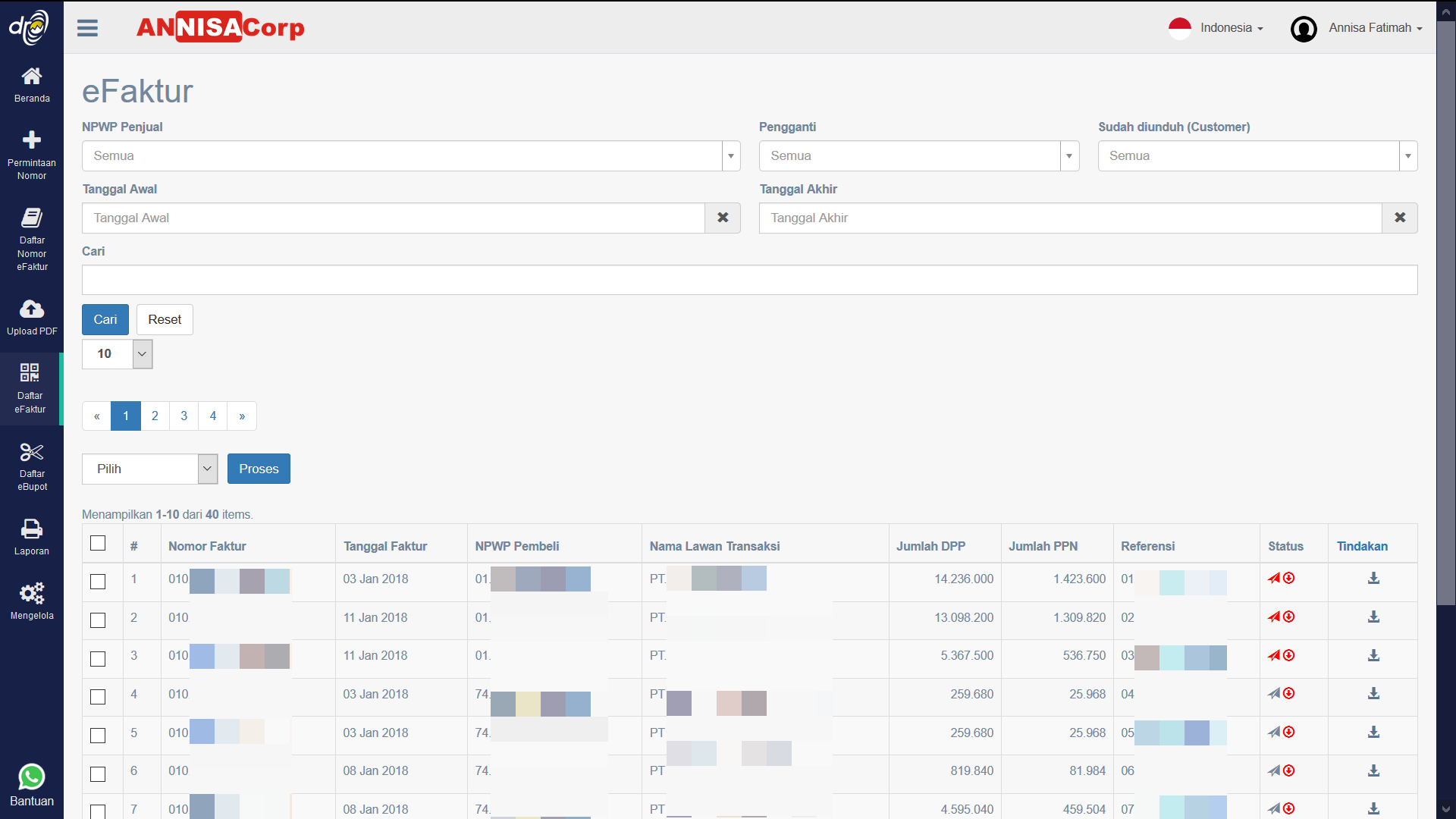

- Pada daftar eFaktur, Anda dapat melihat status setiap nomor eFaktur pada kolom Status.

Ikon diatas menandakan bahwa data eFaktur belum terkirim. Apabila ikon diatas berwarna abu, maka menandakan bahwa data eFaktur telah terkirim ke email pelanggan yang telah terdaftar di Drovat. Ikon diatas menandakan bahwa data eFaktur belum didownload oleh pelanggan. Apabila ikon diatas berwarna abu, maka menandakan bahwa data eFaktur telah didownload oleh pelanggan yang telah terdaftar di Drovat.
Ikon diatas menandakan bahwa data eFaktur belum didownload oleh pelanggan. Apabila ikon diatas berwarna abu, maka menandakan bahwa data eFaktur telah didownload oleh pelanggan yang telah terdaftar di Drovat. - Anda dapat mendownload salah satu data eFaktur dengan mengklik ikon download pada kolom tindakan.

Drovat akan mendownload eFaktur dan menampilkan dalam format PDF.

- Anda dapat mencari berdasarkan data NPWP Penjual dengan menginputkan nomor NPWP atau mengklik dropdown list.


- Anda dapat menyaring data faktur pengganti dengan memilih tipe penyaringan pada kolom Pengganti
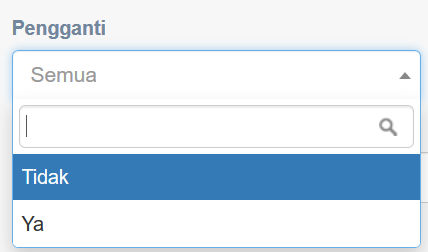

- Anda dapat menyaring data faktur yang telah atau belum di download dengan memilih tipe penyaringan pada kolom Download


- Anda dapat menyaring data faktur berdasarkan tanggal awal dengan menginputkan tanggal pada kolom tanggal awal.


- Anda dapat menyaring data faktur berdasarkan tanggal akhir dengan menginputkan tanggal pada kolom tanggal akhir.


- Anda juga dapat menginputkan kata kunci pencarian sesuai kebutuhan dengan menginputkan kata kunci pada kolom Cari.

 Klik “Cari”. Maka akan muncul data pencarian berdasarkan fitur penyaringan atau kata kunci pencarian.
Klik “Cari”. Maka akan muncul data pencarian berdasarkan fitur penyaringan atau kata kunci pencarian.

- Anda juga dapat memilih jumlah data yang ditampilkan sesuai kebutuhan.
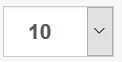

- Anda juga dapat melakukan tindakan hapus dan download data secara massal.
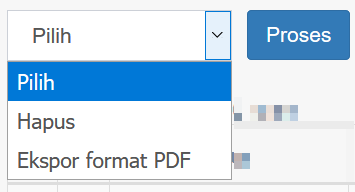
 Selanjutnya Anda dapat menambahkan email pelanggan untuk mendapatkan notifikasi. apabila ada penambahan data eFaktur.
Selanjutnya Anda dapat menambahkan email pelanggan untuk mendapatkan notifikasi. apabila ada penambahan data eFaktur.